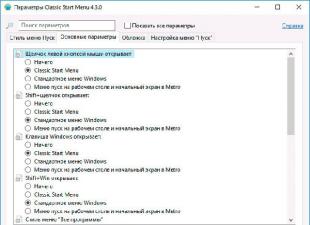Ha a Windows XP, 7, 8 vagy 8.1 indításakor hirtelen kék halálos képernyő jelenik meg számítógépén vagy laptopján, az kellemetlen látvány, de ha ez állandóan előfordul, nem irigyelheti.
A halál kék képernyője számítógépes hiba, vagy inkább szoftverszintű rendszerhiba vagy hibás hardver.
Mi okozza a halál kék képernyőjét, és hogyan lehet eltávolítani
A kék képernyőket számítógép vagy laptop hardverproblémák okozzák.
A Windows egyetlen dolgot tehet ilyen esetekben, hogy leállítja és újraindítja a számítógépet.
Amikor kék képernyő jelenik meg, a számítógép/laptop automatikusan létrehoz egy „minidump”-ot, amely információkat tartalmaz az összeomlásról, és elmenti a lemezre.
Megtekintheti a minidumpokról szóló információkat az ok gyors azonosításához és kijavításához.
A Blue Screen of Death javítása
A Blue Screen of Death megjelenhet, ha új szoftvert vagy hardvert telepített.
Ha igen, vonja vissza a változtatásokat. Attól függően, hogy milyen változtatásokat végzett, néhány megoldás a következőket foglalhatja magában:
- a rendszerindítás a Last Known Good Configuration használatával történik a legutóbbi beállításjegyzék- és illesztőprogram-módosítások visszavonásához;
— használja a visszaállítási funkciót a rendszer legutóbbi módosításainak visszavonásához;
— az illesztőprogramok frissítése előtt állítsa vissza az eszközillesztőket;
Győződjön meg arról is, hogy a „C” partíción a minimális szabad terület szabad.
Ezenkívül a Windows indításakor a halál kék képernyőjét bizonyos vírusok okozhatják, különösen azok, amelyek megfertőzik a fő rendszerindító rekordot (MBR) vagy a rendszerindító szektort.
Fontos: Győződjön meg arról, hogy a víruskereső szoftver az MBR és a rendszerindító szektor vizsgálatára van beállítva.
A Microsoft rendszeresen ad ki javításokat és csomagokat operációs rendszereihez, amelyek javításokat tartalmazhatnak a BSOD kezeléséhez.
Hogyan lehet megtalálni a halál kék képernyőjének okát
A legtöbb Windows úgy van beállítva, hogy súlyos hiba után azonnal újrainduljon.
Ezt megelőzheti, ha letiltja az automatikus újraindítást rendszerhiba esetén.
Ha hirtelen kék képernyő jelenik meg, és a számítógép automatikusan újraindul, mielőtt még ideje lenne elolvasni a hibaüzenetet (lásd a bejegyzés végét az oldal alján), akkor tegye ezt.
— Ellenőrizze, hogy van-e szabad hely a merevlemezen. Ha nem elég, növeld;
— távolítsa el a nem kívánt szoftvereket: vírusok, trójaiak stb.;
- telepítse a legújabb csomagot;
— próbálja meg a „futson az utolsó ismert jó konfigurációt” opciót;
— ellenőrizze a nemrég telepített eszközök kompatibilitását;
— állítsa a BIOS-beállításokat alapértelmezettre;
— ellenőrizze a RAM-ot, például a memtest86+ segédprogrammal;
- ellenőrizze a merevlemezt - hibás szektorok és hibák lehetnek;
— ellenőrizze, hogy a processzor vagy a videokártya nem melegszik-e túl;
— nézze meg az érintkezőket a kábelek és alkatrészek csatlakoztatásához;
- telepítse újra az operációs rendszert. Sok szerencsét.
Sok fórumon az egyik megvitatott téma a következő: a Windows 10 betöltésekor kék képernyő jelenik meg, és a számítógép újraindul. Ennek a problémának számos oka van. A gyakoriak a következők: az operációs rendszer helytelen leállítása STOP hiba miatt, az „Automatikus újraindítás végrehajtása” opció aktiválása, a lapozófájl kis mérete és az összeomlási dump fájl mentésének lehetetlensége. Ezen és más okok miatt előfordulhat, hogy a Windows 10 folyamatosan BsoD-t tapasztal, és a számítógép ciklikus újraindításba léphet.
A probléma okai és megoldásai
Ha a Windows 10 rendszert futtató számítógép ciklikusan újraindul, tegye a következőket.
- Be kell lépnie a BIOS-ba, és be kell állítania a rendszerindítási prioritást az adathordozóról.
- Helyezzük a lemezt a meghajtóba, vagy csatlakoztatunk egy flash meghajtót a Windows telepített verziójával és bitméretével megegyező telepítési fájlokkal, majd válassza a „Rendszer-visszaállítás” lehetőséget.
- Ezután válassza a „Parancssor” lehetőséget, és írja be a „regedit” parancsot.
- Megnyílik a Registry Editor. Keresse meg a „HKEY_LOCAL_MACHINE\SYSTEM\CurrentControlSet\Control\CrashControl” ágat. Keresse meg az „AutoReboot” nevű REG_DWORD paramétert. 0 értéket kell hozzárendelni.

Így hiba esetén letiltja a számítógép újraindítását.
Most, hogy a számítógép nem indul folyamatosan újra, meghatározhatja a halál kék képernyőjének pontos okát. Érdemes azonban figyelembe venni egy árnyalatot, hogy a halál kék képernyője még mindig előfordulhat. Ezért biztonságos módba kell indítania.

- Kattintson a „Start”, „Vezérlőpult”, „Adminisztráció”, „Eseménynapló” elemre. Vagy nyomja meg a „Win+R” gombot, és írja be a „compmgmtlauncher” parancsot.
- Megnyílik a számítógépkezelő ablak. A bal oldali menüben válasszuk az „Eseménynéző” ágat, a jobb oldali új ablakban pedig a hibás eseményeket nézzük. Ehhez válassza ki a „Rendszer” ágat a bal oldalon.

- Miután meghatározta a halál kék képernyőjének okát, javaslatokat várunk a megszüntetésére.
Ha korábban telepítettük az illesztőprogramokat, érdemes a rendszer visszaállítását végrehajtani, mert a szoftver BsoD-t okozhat. Ezt többféleképpen lehet megtenni. Leggyakrabban a videó illesztőprogram okoz hibát. A visszaállításhoz lépjen az „Eszközkezelőbe”, válassza ki az eszközt a „Videóadapterek” ágban, kattintson rá jobb gombbal, és válassza a „Tulajdonságok” lehetőséget, majd az „Illesztőprogram” fülön kattintson a „Visszaállítás” gombra.

Ha a videokártya teljesen működőképes, és nem igényel illesztőprogramot, érdemes a Memtest86 használatával ellenőrizni a RAM-ot, hogy nem hibás-e, és visszaállítani a BIOS-beállításokat a kezdeti értékekre, ha túlhajtotta a processzort vagy a RAM-ot.
A merevlemez ellenőrzéséhez írja be a „chkdsk E: /f” parancsot a parancssorba rendszergazdai jogokkal, ahol E az operációs rendszer meghajtóbetűje.
Fontos megjegyezni azt is, hogy a Blue Screen of Death a rendszer túlmelegedése vagy elégtelen feszültség miatt jelentkezhet. Ezért érdemes megtisztítani a PC-t a portól, és ellenőrizni, hogy az alaplapon és a tápegységen nem duzzadtak-e meg a kondenzátorok.
Csak a számítógép sérült összetevőinek alapos ellenőrzésével állapíthatja meg a BsoD okát és javíthatja ki a problémát.
Jó estét, kedves blogolvasók! A számítógépek egyik helyről a másikra való áthelyezése időnként azt eredményezi, hogy később nem megfelelően viselkednek, például kék képernyő jelenik meg. Miért mondom ezt? Mondjuk ezt észrevették :) Sőt, minden rendben is lenne, ha mindezt a számítógép átvitel közbeni remegésével magyaráznák, például az alaplapi órával történt valami. De hogyan magyarázható például az USB 3.0 illesztőprogram, amely aztán leállt, mert valaki egyszer nem a gyártó hivatalos webhelyéről, hanem a „baloldali” meghajtóról használta az illesztőprogramokat? Ön is megdöbbent? 🙂
Így ülünk a számítógép előtt, nem zavarunk senkit, ő pedig BAM és ezt a képet rajzolja:

Ha a kék képernyő idején nem mentett adatok voltak, akkor attól tartok, hogy rossz, mindent újra kell csinálnunk. Szerencsére ma már sok szoftvertermék képes az automatikus mentésre.
Próbáljuk kitalálni, mi vezet olyan kellemetlenséghez, mint a Windows kék képernyője. Általánosságban elmondható, hogy a BSoD akkor fordul elő, ha olyan kritikus hibát észlel, amelyet a Windows operációs rendszer nem tud kezelni. Ahhoz, hogy a programunk BSoD-t okozzon, meg kell adnunk neki például a rendszermag szintjén végrehajtott kód futtatásának lehetőségét, hogy maga is meghajtó lehessen. Ez nem jellemző a megszokott programjainkra, amelyeket általában otthon és az irodában használunk.

A „Speciális” fülön megnyílik előttünk a rendszertulajdonságok ablaka, amire pontosan szükségünk van. A "Boot and Recovery" csoportban kattintson az "Opciók..." gombra.

Itt törölnie kell az „Automatikus újraindítás végrehajtása” jelölőnégyzet bejelölését, és győződjön meg arról, hogy a „Hibakeresési információk rögzítése” csoportban legalább az „Automatikus memóriakiírás” szerepel a legördülő listában. Ez nekünk elég. Elmondom a különbséget a szemétlerakók típusai között. És szükséges, hogy valamit a „Fájl kiíratása” mezőbe is írjanak.

Alapértelmezés szerint a Dump File mező tartalmazza a bejegyzést
%SystemRoot%\MEMORY.DMP
A Windows kék képernyőjének okai. Miért csak 2 van belőlük?
Globálisan a kék képernyő felbukkanásának okai két nagy csoportra oszthatók:
- hardver
- szoftver
Elemezzük ezeket a csoportokat, és próbáljunk javaslatokat adni ezek megszüntetésére.
A kék képernyő hardveres okai
Saját gyakorlatomban kialakítottam egy bizonyos rangsort a kék képernyő összeomlásának okairól az előfordulásuk gyakorisága szerint. Lehet, hogy egyáltalán nem esik egybe a gyakorlatoddal. Így…
Első helyen
Az én gyakorlatomban leggyakrabban akkor jelent meg a halál kék képernyője, amikor az egyik RAM-kártya meghibásodott. Annak diagnosztizálásához, hogy melyik memóriakártya a „szemtelen”, beszállhat a számítógépbe, és megpróbálhat egyszerre egy memóriakártyát kihúzni, és megnézheti, van-e eredmény. Érdemes a számítógépet is megtisztítani a portól, és radírral áttörölni a RAM karok érintkezőit. De ez a munka poros, ha a számítógép nem laptop.
A Windows 7-től kezdve az operációs rendszer már rendelkezik beépített segédprogrammal a RAM-csíkok ellenőrzésére. A segédprogram kereséséhez kattintson a „Start” gombra, és írja be az „operate” szót a keresősávba. A RAM-problémák diagnosztizálására szolgáló segédprogramnak meg kell jelennie a listában.

Ha a segédprogram nevére kattint, egy ehhez hasonló ablaknak kell megjelennie:

Válassza ki az első elemet, a számítógép újraindul, és megkezdi a RAM ellenőrzését.

Ha hibákat talál, a teszt sikertelenként lesz megjelölve.
Második helyen
A második helyet egy haldokló merevlemez szerezte meg. Annak megértéséhez, hogy minden rendben van-e, ellenőriznie kell szabványos eszközökkel, valamint harmadik féltől származó programokkal.
A szabványos eszközök közül érdemes kiemelni a chkdsk segédprogramot, amely időtlen idők óta ismert. A lemez ellenőrzéséhez használja a parancsot a rendszergazdai jogokkal elindított cmd ablakból:
A rendszer válasza azonban valószínűleg a következő lesz:
Fájlrendszer típusa: NTFS. Az aktuális meghajtó nem zárolható. A CHKDSK parancs nem hajtható végre, mert a megadott kötetet egy másik folyamat használja. Ellenőrizzem ezt a kötetet a rendszer következő újraindításakor?
itt egyet kell értenem...
Ezután forduljon harmadik féltől származó programokhoz, amelyek az S.M.A.R.T. tesztet, a törött szektorokat is megtalálják és színesen megmutatják.
Az ilyen programok közül érdemes odafigyelni az ingyenes HDDTest programra.

Ez a program lehetővé teszi a lemez felületének állapotának ellenőrzését és a szektorok „rángatását” az olvasási/írási sebesség szempontjából.
Ha verő vagy csikorgó hangot hall a merevlemezről, akkor nincs diagnózis, de biztonsági másolatot kell készítenie.
Harmadik hely
Valahogy úgy esett, hogy a berendezések túlmelegedése a harmadik helyre került a rangsoromban. Mindenesetre rendszeresen meg kell tisztítani a számítógépet a portól. Hidd el, van belőle bőven! Ez történhet porszívóval vagy kompresszorral. Előfordulhat, hogy a processzor túlmelegszik a megszáradt hőpaszta miatt, megvásárolhatja és cserélheti, de ezt óvatosan kell megtenni. Jobb, ha szakemberrel végzi el.
Egyéb problémák
Az alaplap duzzadt kondenzátorai is szomorú eredményhez vezethetnek, de az én gyakorlatomban ez kicsit ritkábban fordult elő. Itt három megoldás kínálkozik - vagy elvisszük az alaplapot egy szeméttelepre, vagy egy szervizbe, vagy felvértezzük magunkat egy forrasztópákával és kicseréljük a megduzzadt kondenzátorokat. Nincs semmi bonyolult, a lényeg az, hogy ne égesse el a táblát. Ki kell nyitni a számítógép házát, és először meg kell vizsgálni az alaplapot. Először is meg kell vizsgálnia a processzor közelében található kondenzátorokat. A duzzadtak valahogy így fognak kinézni:
Egyszer volt olyan eset, hogy kék képernyőt okozott a tápegység, mert... nem tudta biztosítani a szükséges feszültséget a számítógép részegységeinek. A csere egyszer s mindenkorra megoldotta a problémát.
Hogy őszinte legyek, még soha nem találkoztam ezzel, de a Windows összeomlásával kapcsolatos problémák könnyen a processzor túlhajtására tett kísérleteinkben rejlenek.
Elvileg a meghibásodás oka a számítógép bármelyik alkatrésze lehet.
A kék képernyő szoftveres okai
Nagyon gyakran a problémákat a telepített illesztőprogramok okozzák. Sok mindenre képesek! Főleg, ha nem a gyártó weboldaláról telepíti a legújabb illesztőprogramokat, hanem valamilyen bal oldali meghajtóról, a la „Driver Pack”. A megoldás az, hogy megpróbálod újratelepíteni őket. Ne feledje azonban, hogy vannak olyan programok, amelyek az illesztőprogramjaikat használják az operációs rendszerrel való együttműködéshez kernel módban. Köztük van vírusirtó, lemezíró program és néhány hálózati szoftver. Ha van információ arról, hogy mikor kezdtek megjelenni a BSoD-k, kitalálhatjuk, melyik program volt az alkalom hőse.
A második ellenőrizendő dolog a fájlrendszer hibái. Továbbra is ugyanarra a chkdsk segédprogramra lesz szükségünk. Ha még nem futtattuk, akkor érdemes megfontolni, hogy az /r jelző nem kötelező, mert szükségünk volt rá, hogy ellenőrizzük a hibás szektorokat a lemezen.
A második lehetőség egy ilyen ellenőrzés elvégzésére egy vezetőn keresztül. Ehhez lépjen be, kattintson a jobb gombbal az ellenőrzött lemezre, és a felugró helyi menüben kattintson a „Tulajdonságok” elemre. Lépjen a „Szolgáltatás” fülre, és kattintson az „Ellenőrzés” gombra.

Mindenképpen az sfc segédprogramot kell használnia.
sfc /scannow |
Sokszor megmentett.
A rosszindulatú programok is okozhatnak kék képernyőt. Sőt, a számítógép gyakran a rendszerindítás után azonnal kék képernyőbe ütközik. Megpróbálhatja újraindítani a Kaspersky rendszerindító lemezről vagy bármely más hasonló funkciót, és ellenőrizze, hogy nem tartalmaz-e rosszindulatú programokat a számítógépén.
A hibakeresési információk típusai
A Bluescreenview program kis memóriakiíratásokat használ, amelyeket a BSoD megjelenésekor hoznak létre. Szeretném látni, hogy milyen típusú szemétlerakók léteznek, és miben különböznek egymástól.
A korábban megnyitott "Boot and Recovery" ablak "Hibakeresési információk rögzítése" legördülő listájában a következő lehetőségek jelennek meg:
- Kis memória dump
- Kernel memória kiíratása
- Teljes memória kiíratása
- Automatikus memória kiíratása (alapértelmezett) – a Windows 8-tól kezdve
- Active Memory Dump – Windows 8-tól kezdve
Alapértelmezés szerint a Windows 8 automatikus memóriakiíratásra van beállítva. Lényegében ez ugyanaz a kernel memória dump. A különbség az, hogy a Windows hogyan kezeli a lapozófájl méretét, amelyre szükség van ahhoz, hogy ez a kiíratás biztonságosan elférjen ott. Ha nem állította be mereven a lapozófájl méretét, hanem a „Rendszer által meghatározott méret” opciót választotta, akkor automatikus memóriakiíratás esetén a Windows a lapozófájl méretét a RAM méreténél kisebbre állíthatja. Ha azonban a memóriakiírás valahogy nem fér bele az oldalfájlba, akkor a Windows az utóbbit a szükséges méretre növeli. A megnövekedett méret 4 hétig tart, majd szükségtelenül visszacsökken. A dump fájl az Ön által megadott helyen található, alapértelmezés szerint itt:
%SystemRoot%\MEMORY.DMP
%SystemRoot%\MEMORY. DMP |
Egy kis memóriakép tartalmazza a minimális információt a hiba forrásával kapcsolatos döntés meghozatalához. Ezek közé tartozik a hibakód, a hiba fellépésének folyamatára vonatkozó információk, valamint az összeomlás idején betöltött illesztőprogramok adatai. Alapértelmezés szerint az adatok a mappában vannak
A kérdés az, hogyan mi a teendő, ha számítógépe összeomlik egy kék képernyős BSOD-ba(Blue Screen of Death, ami fordításban „blue Screen of Death”), a számítógépes eszközök felhasználói gyakran teszik fel maguknak a kérdést, mivel a BSOD jelensége meglehetősen gyakori. A kék képernyő tünetei nagyon beszédesek, vagy inkább „kék képernyő”: a számítógép bekapcsol és elindul, ami után megjelenik a Windows képernyővédő, majd egy idő után a számítógép teljes betöltés nélkül kék képernyőt jelenít meg fehér feliratok rajta.
BSOD: ok és haszon
Sok felhasználó elégedetlen Bill Gates ötletével, a Windows-szal. Azt mondják, egy görbe operációs rendszert írtam, amely most különböző konfigurációjú kék képernyőket produkál. De egy ilyen hozzáállás helytelen és igazságtalan. Sokan nem tudják, hogy ha nem lenne BSOD, ha az operációs rendszer meghibásodik, sok számítógép megsérülhet, és sok adat elveszhet.
A helyzet az, hogy a Windows közvetlenül a számítógép hardverével működik, és ha valami hirtelen elromlik, akkor a számítógép eszközének hardvere rossz parancsot kap, ami bármi lehet (például törölje az összes adatot a lemezről). Természetesen egy ilyen parancs következményei nyilvánvalóak: adatvesztés és számítógép-leállás.
De ez nem történik meg, mivel a BSOD jön a megmentésre - a Windows operációs rendszer speciális védekező reakciója, amely akkor következik be, amikor az operációs rendszer már nem képes elszámolni és ellenőrizni tevékenységét, és ezért kénytelen megtenni határozott lépéseket, amelyek célja saját vészleállítója. Azt mondják, nehogy elrontsa a számítógépet.
Így a BSOD hiba vagy a STOP hiba olyan esetekben jelenik meg, mint:
- hiba a Windows operációs rendszer működésében,
- hardver konfliktus,
- illesztőprogram inkompatibilitása,
- az illesztőprogram károsodása, amellyel az operációs rendszer vezérli a számítógépet,
- rendszerfájl sérülés,
- egyes alkatrészek fizikai károsodása.
Gyakran előfordul, hogy STOP hiba történik, amikor:
- kalóz vagy nem megfelelő szoftver futtatása,
- amikor a vírusok belépnek,
- harmadik féltől származó hibás illesztőprogramok elindítása esetén,
- hamis vírusirtó programok és más „csalás” termékek használata.
Ha kék képernyő jelenik meg, el kell kezdenie a BSOD okainak és az operációs rendszer hibáinak következményeinek megszüntetését. A kék képernyő kezelése nem olyan nehéz, és még egy hétköznapi felhasználó is képes rá megszabadulni a bsod-tól számítógépben saját felelősséggel.
STOP hibaazonosítás
Néha STOP hibaazonosítás nem tűnik lehetségesnek. A halál kék képernyőjéről szóló üzenet általában nem tűnik teljesen egyértelműnek, mivel lehetetlen kideríteni, hogy mi van a rejtélyes STOP hibában, mivel a számítógép folyamatosan újraindul, és nem teszi lehetővé a már olvashatatlan " nem orosz” szöveg.
Annak érdekében, hogy megértse, mit írt Önnek az operációs rendszere, és elkezdjen lépéseket tenni a felmerült probléma megoldására, nyomja meg az F8 billentyűt a billentyűzeten, és tartsa lenyomva a számítógép következő újraindításakor. Ezt követően megjelenik a csökkentett mód belépési menüje. Keresse meg a menüben az „Automatikus újraindítás letiltása, ha a rendszer meghibásodik” elemet, majd lépjen be a menübe. Most, amikor elindítja a számítógép kék képernyőt mutat fehér rekordokkal, és ebben a helyzetben marad, amíg meg nem nyomja a Reset gombot.
A halál kék képernyőjének megszabadulásához tegye a következőket. Kezdje azzal, hogy megpróbálja elindítani a számítógépet egy diagnosztikai Live-CD-ről. Ez segít meghatározni, hogy milyen típusú problémája van – hardverrel vagy szoftverrel: ha hardverről van szó, akkor nem tudja elindítani a Live-CD-t, és a számítógép folyamatosan BSOD-t ad ki.
Ezután a következőképpen járjon el:
1) Indítsa újra a számítógépet, vagy ami még jobb, kapcsolja ki, majd egy idő után kapcsolja be újra.
2) Ne feledje, mit helyezett be a számítógépbe a probléma megjelenése előtti napon. Vagy esetleg megváltoztatott valamilyen hardvert – talán nem barátkozott a Windows-szal? Lehet, hogy nem megfelelő programot telepített? Próbáljon meg mindent úgy tenni, ahogy volt, és meglátja, mi történik.
3) Ha az operációs rendszer elindul, és a STOP hiba csak alkalmanként jelenik meg, frissítse az operációs rendszert úgy, hogy a frissítést a Microsoft hivatalos webhelyéről tölti le.
4) Ellenőrizze, hogy elegendő-e a számítógép feszültsége. Mert ha ez nem elegendő, a számítógép BSOD-t adhat ki.
5) Ellenőrizze a RAM-ot. Ezt megteheti a Memtest segédprogrammal (a Live-CD-n található), vagy az operációs rendszer telepítőlemezén található RAM-ellenőrző segítségével.
6) Ellenőrizze, hogy a merevlemezen van-e elegendő szabad hely, majd az MHDD segédprogrammal (a Live-CD-n találja meg) a rossz zónákat.
7) Lépjen be a BIOS-ba, keresse meg az Alapértelmezett beállítások opciót, és engedélyezze. Mentse el a változtatásokat, és indítsa újra a számítógépet.
8) Célszerű lenne elindítani a „Rendszer-visszaállítás” opciót, vagy aktiválni a „Legutóbbi ismert jó konfiguráció betöltése” opciót (az opciókat az F8 gombbal hívhatja elő).
Az alábbi módszerek egyike segíthet a kék képernyő javítása a számítógépen. Ha ez nem történik meg, ellenőrizze a számítógépét, hogy nem tartalmaz-e vírusokat – gyakran okoznak problémákat. Sok szerencsét!
Jó néhány felhasználó találkozott már a kék halál jelenségével. Nem mindenki tudja, mit kell tennie ebben a helyzetben (a Windows 7 leggyakrabban érzékeny az ilyen problémákra). Ezért a kék képernyő látványa ijesztő. Néha azonban a hibakódok segítenek kijavítani a helyzetet. Problémát jeleznek. És ez alapján meg kell hoznia bizonyos döntéseket a számítógép kezelésével kapcsolatban. Ma megtanuljuk, hogyan kezeljük a kék képernyő néhány okát, és megtudjuk, mit kell tenni a probléma végleges megszüntetése érdekében. A professzionális rendszergazdák tanácsai gyakran még az átlagos felhasználóknak is segítenek a problémák leküzdésében. A lehető leghamarabb kezdjük el tanulmányozni jelenlegi problémánkat.
Mi történt
De kezdjük azzal, hogy kitaláljuk, mivel is lesz dolgunk. Csak ezután lehet gondolkodni azon, hogyan távolítsuk el a halál kék képernyőjét. Őszintén szólva ez a kérdés különös figyelmet igényel.
Tehát milyen jelenségre leszünk figyelmesek ma? a halál egyfajta rendszerhiba. És akkor jelenik meg, amikor az operációs rendszer elindul, vagy közvetlenül működés közben. Ebben az esetben egy ideig kék képernyő jelenik meg. Innen a furcsa név. Kék képernyő halálkódok vannak ráírva. Pontosabban a felmerült hibák kodifikációja. Ezek alapján kitalálható, hogy mi okozza a problémát. És néha még meg is szünteti.
De amint azt a gyakorlat mutatja, a halál kék képernyője vagy valami más) az első jele annak, hogy számítógépe feledésbe merül. Ez azt jelenti, hogy gyorsan kezelni kell. Elmondhatjuk, hogy jelenségünk annak a demonstrációja, hogy a készülék operációs rendszere és hardvere nem hajlandó működni. Ezért érdemes tudni, hogyan kell viselkedni egy adott helyzetben. Próbáljuk meg kideríteni, mit lehet tenni.
Képernyő probléma
Kezdjük azzal, hogy megismerjük néhány gyakori „kék halál” hibakódot. Végül is segítenek abban, hogy ne féljen, amikor megjelenik, hanem gyorsan áttérjen a határozott cselekvésre. Például elég gyakran megjelenik a halál kék képernyője, 0x00000116 hibakód. Ettől a jelenségtől nem kell tartani.

A helyzet az, hogy ez a kodifikáció azt jelzi, hogy az operációs rendszer betöltésekor megpróbálták visszaállítani és újraindítani a kijelző illesztőprogramját. És mivel hibát kaptunk, a művelet nem működött. Ezt a problémát sokféleképpen meg lehet oldani. De van néhány tipp, amelyek segítenek az adatok mentésében is.
Először is meg kell próbálnia újratelepíteni az illesztőprogramokat a számítógépére. És ennyi. És kezdje a monitorral és a videokártyával kapcsolatosakkal. Ezenkívül frissítse a kodekeket. Ez sokat segít.
Jó ötlet lenne a víruskereső programokat is letiltani, ha hibák jelennek meg. Néha kék halált okoznak. Mit kell tenni? A Windows 7, mint tudják, a leginkább érzékeny erre a jelenségre. Ez azt jelenti, hogy nagyon óvatosnak kell lennie a benne lévő vírusirtókkal.
Rendszerindítás
Nincs értelme felsorolni a halálkódok összes kék képernyőjét. A Windows 7 hiba esetén hibaüzenetet küld. Ezután a kapott adatok alapján lehetőség nyílik a számítógépes hibák speciális könyvtárának használatára. Ez felsorolja az összes kódot, amely a kék képernyőhöz kapcsolódik. Ennek ellenére megvizsgálunk még egy lehetőséget.

Elég gyakran megjelenik a halál kék képernyője: 0x0000007b. Ez a hiba mindig azonnal megjelenik a számítógép indításakor. Ha az előző opció megjelenhet programokkal, alkalmazásokkal, játékokkal végzett munka közben, akkor ez mindig „nem engedélyezi” a Windowst.
A 0x0000007b kód azt jelzi, hogy a merevlemez rendszerpartíciójához való hozzáférés megszakadt a számítógép indításakor. Az okok különbözőek lehetnek - a banális vírustól a vas súlyos károsodásáig. De ezt a problémát mindig orvosolni kell.
Ebben segít a Windows újratelepítése teljes formázással és a merevlemez-partíciók újratelepítése. De néha a probléma egy ilyen radikális lépés után sem szűnik meg.
Ebben az esetben töltse le a legújabb rendszerkonfigurációt. Ehhez a számítógép indításakor nyomja meg az F8 billentyűt, majd válassza a „Last Known Known Configuration” lehetőséget. A számítógép elindul. Örülhetsz az eredménnyel.
Ellenőrizze a merevlemez és más hardver kompatibilitását. Ha bármilyen eltérés van, cserélje ki az alkatrészeket. Ezt követően a probléma megszűnik. Gyakran a 0x0000007b kód jelenik meg egy új vagy további merevlemez csatlakoztatása után.
Visszagörgetés
Most érdemes megtanulni az általános rendelkezéseket a halál kék képernyőjének eltávolítására vonatkozóan. Néha minden tanács meglehetősen hatékonynak bizonyul, függetlenül a felmerülő hibától. És az első javasolt lehetőség a rendszer visszaállítása. A technika a rendszer kezdeti indításakor releváns.

A visszaállításhoz lépjen a „Start”, „Minden program” elemre. Ezután keresse meg a „Szabvány” részt, és onnan lépjen a „Szolgáltatás” elemre. Válassza a "Rendszer-visszaállítás" lehetőséget. Megjelenik Ön előtt egy ablak egy üdvözlő üzenettel és egy figyelmeztetéssel, hogy a folyamat visszafordíthatatlan. Fogadjon bele, és válassza ki a visszaállítási pontot a következő megnyíló menüben - addig a pillanatig, amikor a számítógépet nem zavarta a halál kék képernyője. Kattintson a "Tovább" gombra, és várjon egy kicsit.
A teljes folyamat során a számítógép körülbelül 2-3 alkalommal újraindul. Ez jó. A visszaállítás után néhány beállítást vissza kell állítani. De minden program és személyes adat tökéletes rendben marad. Ez a technika gyakran segít a probléma végleges megszüntetésében.
A tartalom ellenőrzése
Ha hirtelen kék halált kap, és nem tudja, mit tegyen (Windows 7 vagy bármely más operációs rendszer), akkor itt az ideje, hogy ellenőrizze számítógépe konfigurációját. Néha még egy régi kábel is sok kellemetlenséget okozhat. Különös figyelmet kell fordítani az alkatrészekre azokban az esetekben, amikor nemrégiben módosított valamit a számítógépén.
Mint már említettük, a halál kék képernyőjével kapcsolatos problémák gyakran hardverkonfliktus miatt merülnek fel. Ez akár flash meghajtóra is vonatkozhat. Szóval légy óvatos. Ha hardverütközésre gyanakszik a számítógépében, és nem rendelkezik a szükséges kompatibilitási ismeretekkel, jobb, ha elviszi készülékét egy speciális számítógépes súgószolgálathoz. Segítenek gyorsan megoldani a problémát.
Általában alaposan tanulmányozza át a számítógép összes összetevőjének kompatibilitását. Ez segít elkerülni sok problémát. Azt is megakadályozza, hogy lássa a halál kék képernyőjét. Egyébként miért fordul elő? És hogyan kell kezelni?

Túlmelegedés
Például néha ez a jelenség akkor fordul elő, amikor a számítógép vagy a processzor túlmelegszik. Helyhez kötött opciók esetén mindent gyorsan és egyszerűen rögzítenek - vagy egy további hűtőt telepítenek, vagy megtisztítják a hardvert (vagy jobb innen kezdeni), vagy teljesen eltávolítják a házból a nagyobb levegő behatolása érdekében .
De a túlmelegedés miatti kék halál egy laptopon már komoly probléma. Először is, a készüléket számítógépes szervizbe kell vinni tisztítás céljából. Másodszor, szükség lehet egy hűtő telepítésére (és ez a szolgáltatás nem olyan olcsó). Harmadszor, munka közben kevésbé terhelje meg számítógépét. Ez segít elkerülni a túlmelegedést és annak következményeit.
Alkalmazások
Valamilyen ismeretlen okból tapasztaltad a halál kék képernyőjét? Mit kell tenni? A Windows 7 ebben a tekintetben felülmúlhatatlan vezető. És ugyancsak ebben az operációs rendszerben kezdődtek az alkalmazáskonfliktusok és azok egymással való összeférhetetlensége. Ez a halál képernyő megjelenésének következménye lehet.
Mi a teendő ebben az esetben? Először is ne feledje, melyik program telepítése után kezdődtek a problémák. Ezután állítsa be a kompatibilitási paramétereket. Néha ez a technika segít. De nem szabad túlságosan támaszkodni rá.
Ha a kompatibilitási mód nem segít, távolítsa el a telepített alkalmazást. Nem szeretne hosszú időt tölteni a probléma kezelésével? Ebben az esetben, ha nincs vesztenivalója, egyszerűen telepítse újra a teljes operációs rendszert. Ebben a helyzetben gyakran ez a legjobb megoldás.
Frissítés
Egyes felhasználók panaszkodnak a halál kék képernyőjének megjelenésére, miután frissítették az operációs rendszert a beépített központ segítségével. Ha észreveszi, hogy az összes probléma ezután kezdődött, akkor rendszer-visszaállítást kell végrehajtania, és le kell tiltania a folyamatautomatizálást.
Lépjen a Windows Update oldalra. Ott lépjen a beállításokhoz. Válassza ki a „nem javasolt” lehetőséget. Vagyis ne ellenőrizze, töltse le és telepítse automatikusan a frissítéseket. Soha. Ez segít elkerülni sok problémát a jövőben. És nem feltétlenül a halál kék képernyőjéhez kapcsolódnak majd.

Drivers
Egy másik probléma, ami felmerülhet és okozza jelenlegi jelenségünket, nem más, mint a hardveres meghajtók. Néha ők okozzák a halál kék képernyőjét. Mit kell tenni? A Windows 7 meglehetősen gyors, egyszerű és biztonságos megoldást kínál. Ez nem más, mint az összes meglévő illesztőprogram újratelepítése és kellő időben történő frissítése.
Annak érdekében, hogy a folyamat ne okozzon kellemetlenséget, a legjobb, ha a gyártók hivatalos webhelyeit használja az alkalmazások letöltéséhez. Nem visznek fertőzést a számítógépébe. És mindig csak jó minőségű tartalom van. Az összes illesztőprogram frissítése és telepítése után jobb, ha újraindítja a számítógépet. Ez minden. Most észre fogja venni, hogy a Blue Screen of Death probléma eltűnik. De ez nem mindig történik meg. Hiszen ennek a jelenségnek más okai is vannak.
Vírusirtó
Időnként vannak olyan helyzetek, amikor a halál kék képernyője látható ok nélkül jelenik meg. Mit kell tenni? Windows 7 vagy bármely más operációs rendszer – mindegy. A lényeg az, hogy van egy kicsi, de - ez egy víruskereső. Ha megvan, akkor érdemes egy időre kikapcsolni. Vagy törölje le teljesen. És nézd a számítógépet. Végül is néha ez az alkalmazás okozza a halál kék képernyőjét.
Leggyakrabban az Avast és a Kaspersky tulajdonosai szenvednek ettől a jelenségtől. Végső megoldásként cserélje ki a víruskeresőt. Segített? Lehet örülni. Nem? Ezután teljesen távolítsa el a víruskeresőt, majd vigye el a számítógépet javításra. Meséljen nekünk a problémáról - a szakemberek biztosan segítenek Önnek.
Vírusok
És természetesen a halál kék képernyője megjelenhet a számítógépen lévő vírusok miatt. Egyes fertőzések éppen erre irányulnak. Valójában ezzel a jelenséggel az egész operációs rendszer tönkremegy. Fertőzésre gyanakszik? Ezután vegye a számítógépét és kezelje.

Vizsgálja át vírusirtókkal, kémprogram-elhárítókkal és egyéb gyógyító tartalommal. Kezelje meg az összes veszélyes tárgyat, majd távolítsa el azokat, amelyek nem reagáltak a folyamatra. Általában ez elég. Tisztítsa meg számítógépe rendszerleíró adatbázisát is – ez fontos. Most nézd meg az eredményt. Ha minden haszontalan, akkor az operációs rendszer újratelepítése segít. De először érdemes a visszaállítással próbálkozni.
 sushiandbox.ru A számítógép elsajátítása - Internet. Skype. Közösségi média. Windows leckék.
sushiandbox.ru A számítógép elsajátítása - Internet. Skype. Közösségi média. Windows leckék.